„Bez muzyki życie byłoby błędem” ―Friedrich Nietzsche. Bez muzyki animacja i animacja również byłyby błędem.
Dlatego Davey.Studio stworzył skrypt FreqReact dla Adobe After Effects. To pomocne małe narzędzie pozwala wykorzystać określone częstotliwości dźwięku i wykorzystać je do animowania właściwości elementu graficznego.
Może to przypominać samouczek, który stworzyłem kilka miesięcy temu, który dotyczył tego, jak używać dźwięku do napędzania animacji za pomocą klatek kluczowych, pickwhipów i edytora wykresów. Chociaż ta metoda jest z pewnością przydatna, nie jest tak uproszczona i intuicyjna, jak użycie skryptu FreqReact. Przyjrzyjmy się krok po kroku, jak korzystać z tego narzędzia w rzeczywistym scenariuszu animacji.
W tym konkretnym samouczku zamierzam animować rakietę lecącą w kosmosie. Użyję basu utworu PremiumBeat do kontrolowania płomieni rakiety, a także pola gwiazd w tle.
Krok 1 — Utwórz nowy profil
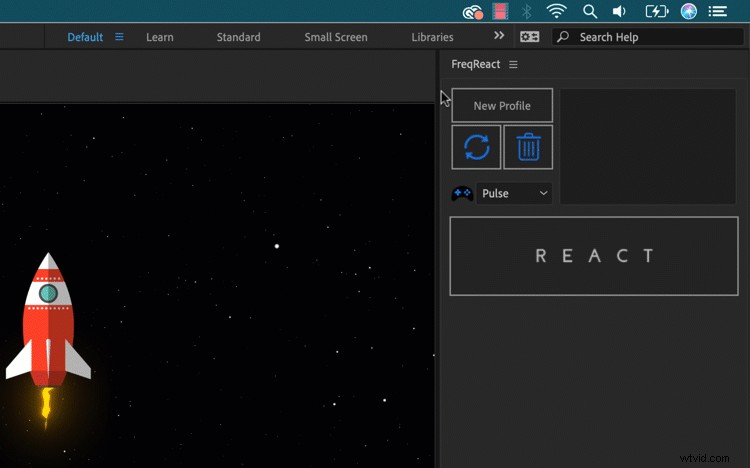
Najpierw muszę utworzyć nowy profil. Po wybraniu ścieżki muzycznej na osi czasu kliknę Nowy profil w panelu FreqReact i nazwę go Bass . Mogę zastosować profil do całej kompozycji lub określonego obszaru roboczego.
Krok 2 — Wybierz częstotliwość
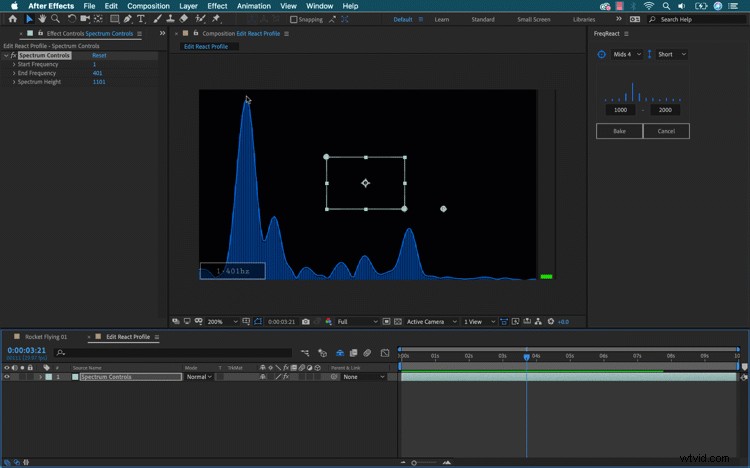
Teraz czas na fantazyjną część. FreqReact wygeneruje nową kompozycję, która pozwoli mi zobaczyć częstotliwość widmową mojego utworu muzycznego. Użyję gotowych widoków w panelu FreqReact, aby wyizolować żądany zakres częstotliwości, lub mogę ręcznie wpisać zakres. Teraz użyję ramki ograniczającej w panelu kompilacji, aby podświetlić obszar basów, którego chcę użyć do sterowania moimi animacjami. Po wybraniu nacisnę Piecz przycisk.
Krok 3 — piecz
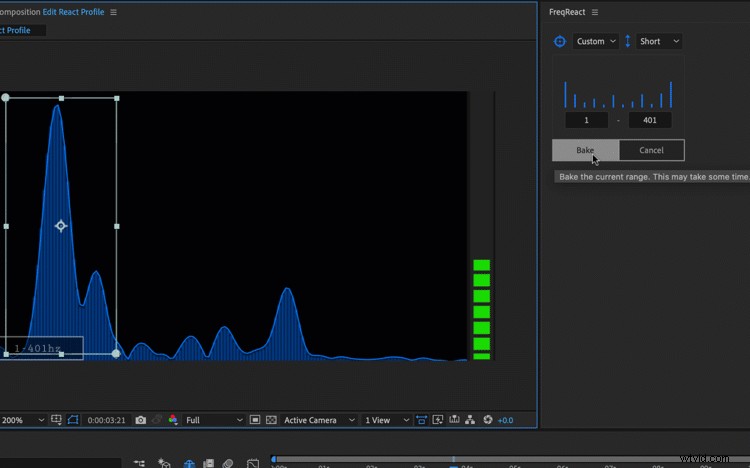
Pieczenie dodaje wszystkie niezbędne klatki kluczowe do mojej ścieżki dźwiękowej. Piękno tutaj polega na tym, że mogę dodać wiele profili do jednego utworu muzycznego, ponieważ każdy z nich pojawi się jako osobny efekt. Teraz jestem gotowy, aby zastosować je jako animacje.
Krok 4 — Reaguj
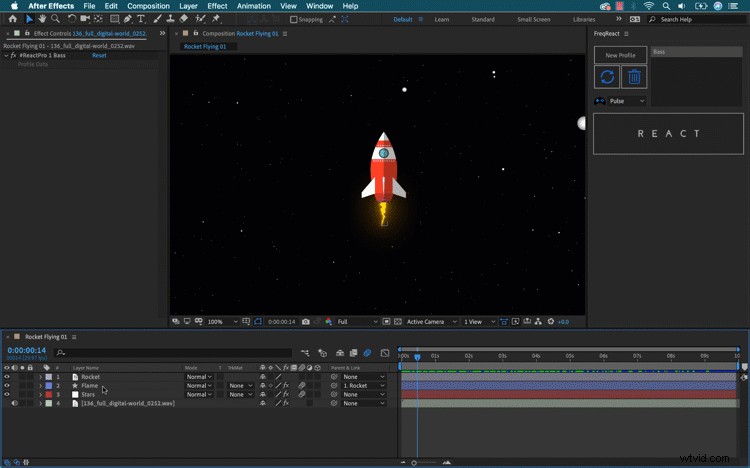
Aby animować, muszę wybrać usługę. Po pierwsze, chcę, aby płomień mojej rakiety wystrzelił podczas uderzeń basu. Aby złożyć wniosek, wybiorę Skalę atrybut Płomienia warstwa. Następnie chwycę bas profil w panelu FreqReact, a następnie chwyć Puls kontroler. Teraz mogę zastosować efekt za pomocą Reaguj przycisk. W przypadku gwiazd w tle zdobędę wymagany atrybut i wykonaję te same czynności, co powyżej.
Krok 5 — Dostosuj
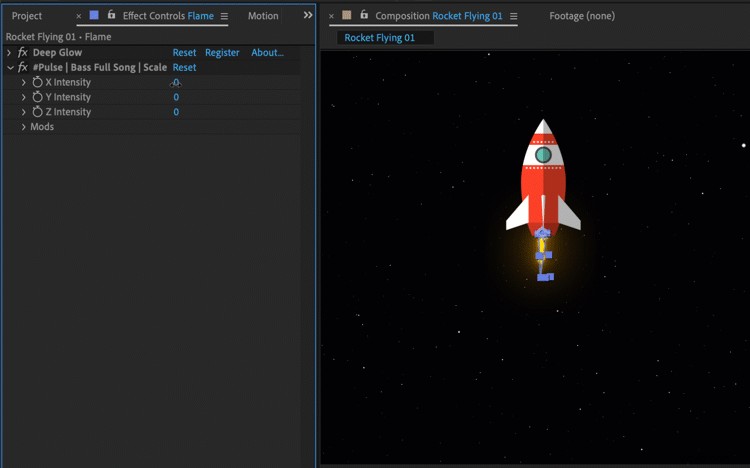
Po naciśnięciu przycisku Reaguj przycisk, nowy Puls efekt dotyczy warstw, co pozwala mi dostosować intensywność impulsu za pomocą Kontroli efektów płyta. W przypadku pola gwiazd otworzę Mody sekcji efektu i wybierz Dodatek . Dzięki temu gwiazdy będą poruszać się po ekranie, zamiast po prostu poruszać się tam iz powrotem.
Witajcie! Szybka i łatwa animacja za pomocą kilku prostych kliknięć. Aby odebrać kopię FreqReact, przejdź na stronę Davey.Studio.
